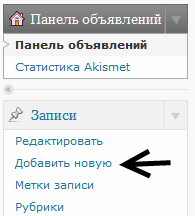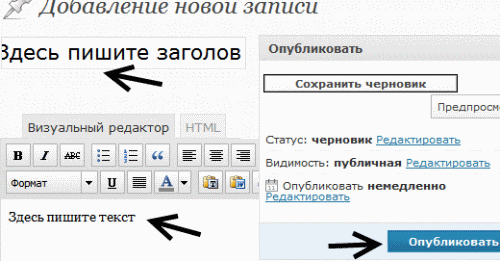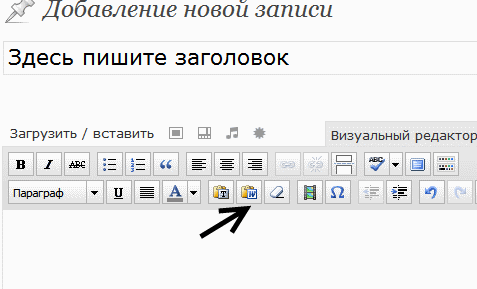Структура урока:
- Способ первый — простой.
- Способ второй — чуть сложнее.
Выбрав правильный шаблон, Вы теперь можете приступать к главному таинству – написанию заметок (статей). Делать это можно двумя способами.
Способ первый.
Заходите в Панель администрирования, открываете в левом сайдбаре рубрику «Записи» и выбираете «Добавить новую»:
Открывается новое окно:
Делаете запись: заполняете окно с заголовком и в следующем окне пишите текст. Жмете «Опубликовать». Все очень просто.
Но как быть в случае, когда Вы подготовили одну или несколько статей в Word и теперь хотите их опубликовать в виде записи на блоге? Здесь нужен второй способ.
Способ второй.
Написав заголовок, нажимаете на кнопку «Вставить из Word»:
Открывается вот такое окно:
Теперь Вам надо открыть папку, где хранится Ваша статья, и открыть файл со статьей. Нажимаете «горячие» клавиши «Ctrl»+«A» в латинской раскладке и выделяете весь текст. Затем нажимаете «Ctrl»+«С» (сохранить). Открываете свой блог и вставляете текст, используя клавиши «Ctrl»+«V».
После этого нажимаете кнопку «Вставить» внизу окна «Вставить из Word». При необходимости проскроллируете (опустите) страницу вниз.
Все. Запись вставлена.
Теперь можно посмотреть как она выглядит на сайте. Находится она будет на главной странице. А рубрика ее будет определена как «Новости» — ведь мы сейчас не определяли ни рубрики, ни метки и т.д. Попробуйте.
Благодарю Вас!
А еще Вы можете подписаться на рассылку и первым получать самые свежие статьи.
Удачи!
Автор: Сергей Ваулин
Похожие записи по этой теме:
- Плагин Clearfy – находка для вебмастера
- 4.8. Текст не обтекает картинку в WordPress
- 4.7. Изменяем размер картинки в WordPress с помощью Paint.Net. Продолжение.
- 4.6. Изменяем размер картинки в WordPress с помощью Paint.NET
- 4.5. Изменяем размер картинки в WordPress
- 4.4. Вставляем картинку в текст заметки в WordPress
- 4.3. Поиск и сохранение картинок
- 4.2. Тэг “More” (Далее)
- Kama SpamBlock – плагин для борьбы со спамом
- Yoast SEO- лучший бесплатный SEO плагин